笔记本无线网连接在哪里打开 怎样开启笔记本无线功能
随着现代科技的不断发展,笔记本电脑已经成为我们生活中必不可少的工具之一,而无线网络连接也是我们日常使用笔记本电脑时必备的功能之一。如何打开笔记本电脑的无线网络连接功能呢?在笔记本电脑上找到并打开无线网络连接开关是最基本的步骤。接下来我们就详细探讨一下如何开启笔记本电脑的无线功能。
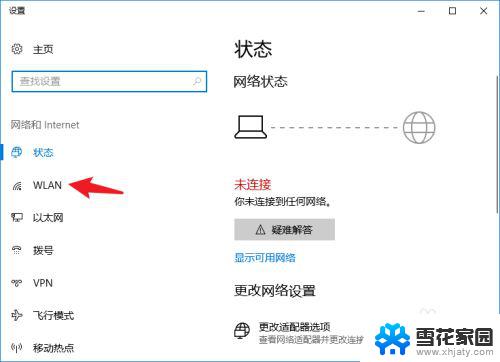
1、有一些笔记本设置有硬件的无线网络开关,只能先打开才可以连接网络;
2、还有很多笔记本都是通过Fn键来控制无线网的开关,和物理的开关一样,都只能打开之后才可以连接无线网络;比如联想的笔记本是按下左下角的【Fn】键+上面的【F5】键即可;
3、有一些快捷键需要安装一些笔记本自带的一些驱动和应用软件才可以实现,比如说上笔记本的品牌官网的下载中心查看该型号笔记本的网络相关启动。一般会有网卡驱动、应用程序等,安装好之后重启一下系统就可以通过快捷键打开,或者是在左下角的状态栏处看到有WiFi的图标,点击打开无线列表连接上网即可;
4、如果开关和驱动都已经安装完毕,可能是由于服务没有启动。您可以在【控制面板】-【系统和安全】-【管理工具】-【服务】;您需要确保Network Connections、Network List Service、Network Location Awareness、Network Store Interface Service、WLAN AutoConfig(尤其该服务)这五个服务都处于已启动的状态;
5、如果无线网依旧不能使用,请选择:【打开网络和共享中心】-【更改适配器设置】-【无线网络连接】,右键【启用】;
6、经过上面的操作一般就可以直接无线连接了,如果还不行,那就只能送到专卖店检测无线网硬件是否正常了;
以上就是关于笔记本无线网连接在哪里打开的全部内容,如果您遇到类似情况,可以按照上面小编提供的方法来解决。
笔记本无线网连接在哪里打开 怎样开启笔记本无线功能相关教程
-
 戴尔wifi开关在哪里打开 戴尔笔记本无线网络功能怎么打开
戴尔wifi开关在哪里打开 戴尔笔记本无线网络功能怎么打开2024-03-28
-
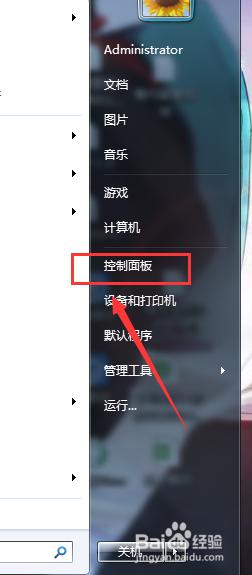 笔记本电脑怎样打开无线网络连接 笔记本电脑无线功能如何开启
笔记本电脑怎样打开无线网络连接 笔记本电脑无线功能如何开启2024-05-29
-
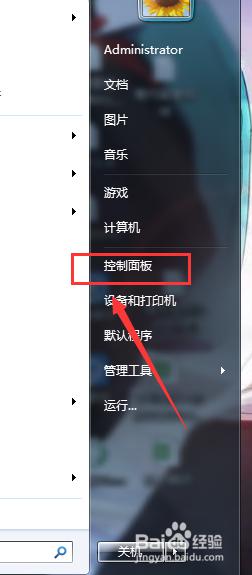 电脑无线网怎么打开 笔记本电脑如何开启无线功能
电脑无线网怎么打开 笔记本电脑如何开启无线功能2023-12-02
-
 笔记本电脑手动开启无线网卡 笔记本无线网卡打开方法
笔记本电脑手动开启无线网卡 笔记本无线网卡打开方法2024-08-10
- dell笔记本无线网络开关在哪里 戴尔笔记本无线开关无法打开
- 笔记本网卡怎么打开 请问如何开启笔记本电脑的无线网卡
- 笔记本无线网怎么连接 笔记本电脑无线网络连接步骤
- 联想电脑如何打开wifi功能 联想笔记本无线网络开启方法
- 联想笔记本怎么打开无线网络开关 如何在联想笔记本电脑上打开无线网络开关
- 如何启动笔记本电脑的无线功能 笔记本电脑如何开启无线功能
- 电脑怎么看是windows几的 如何确定电脑系统是Windows几
- 联想小新系统重置 联想小新笔记本系统重置密码
- nvidia怎么打开录制 NVIDIA显卡录像功能怎么打开
- 华为mate30怎么调声音大小 华为mate30怎么调整铃声音量
- 电脑频繁重启无法开机 电脑无法开机怎么解决
- 微信删除的号码怎么找回来 怎样找回被删除的微信联系人
电脑教程推荐